Windows 7下用VirtualBox安装Ubuntu,要求Ubuntu能连上互联网,同时在Ubuntu中配置SSH、FTP、NFS服务,能从Win7进行访问。
此时Linux虚拟机需要两块网卡,一块使用NAT方式(网络地址翻译网络)连接,用于连接互联网;
另一块设置为网桥网络(Bridged),用于建立SSH、FTP、NFS连接,要求所有机器(Linux主机网卡IP和Win7网卡IP)应处于同一网段,如192.168.0.x,子网掩码255.255.255.0
NAT方式连接的网卡,使用默认设置即可;而网桥网络的那块网卡,设置起来稍微有点特别
如果Win7本地连接已经接入网络,如图将桥接网卡桥接在本地连接的网卡上(图中的Realtek PCIe GBE Family Controller),然后将虚拟机的网桥网卡的IP,设置成与Win7本地连接同一网段即可。

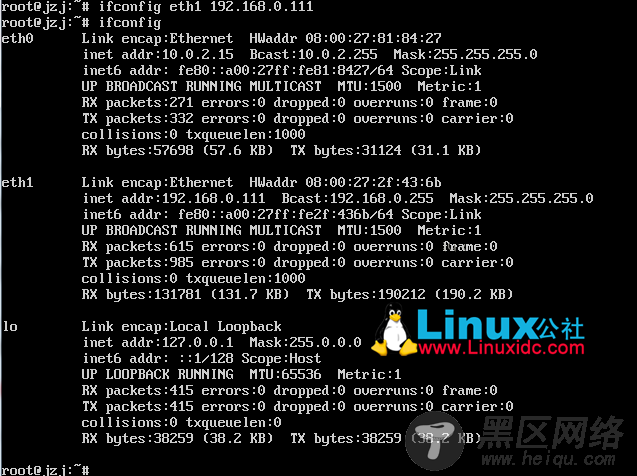
如果Win7的本地连接为断开状态,使用的是Wifi上网,或未连接互联网,这时桥接网卡无法使用(不能和无线网卡桥接在一起)。此时可使用仅主机适配器,如图所示。保持VirtualBox安装时添加的那块虚拟网卡处于启用状态,并对其进行设置(可以理解成此时这块虚拟网卡代替了本地连接的那块网卡)。
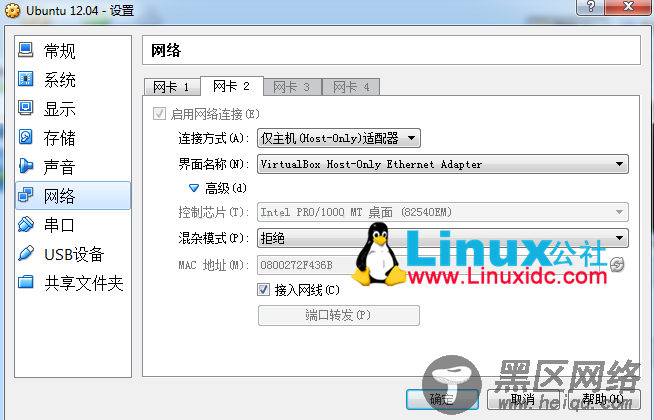
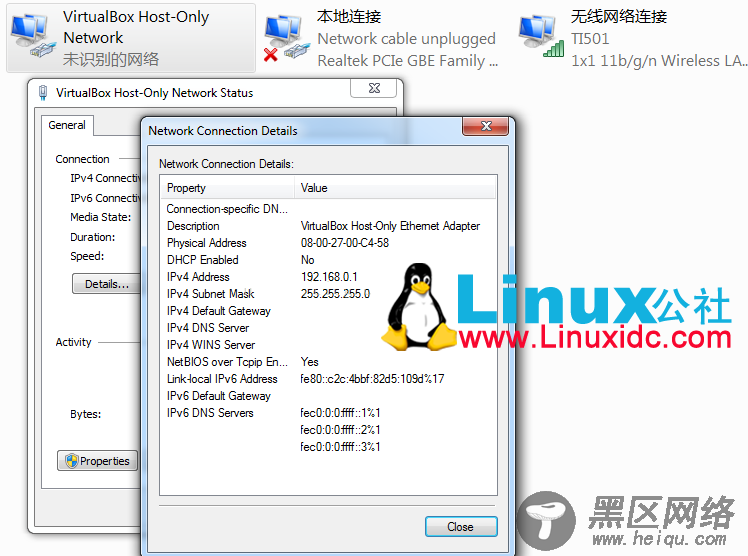
在 Ubuntu 12.10 中使用 Virtualbox 安装 Win7
Ubuntu中用VirtualBox虚拟机安装Windows XP完整图解
VirtualBox 虚拟机安装 Ubuntu 13.10 截图
